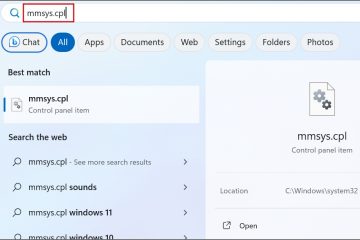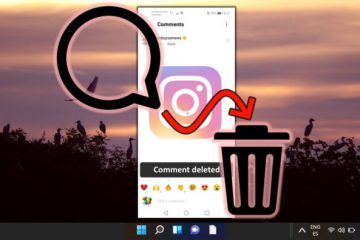Se você receber a notificação de expiração de senha A senha desta conta expirou e preferir não ter sua senha redefinida automaticamente após um determinado número de dias, este guia é para você. Mostraremos como impedir que a senha do Windows expire e como evitar redefinições forçadas automáticas. Vamos começar.
Observação: as etapas abaixo exigem privilégios administrativos. As etapas foram testadas para funcionar no Windows 10 e 11.
Verificar quando a senha expira no Windows
Para verificar quando sua senha expira, pressione a tecla Windows + X e selecione Terminal (Admin). Os usuários do Windows 10 selecionam Windows PowerShell (Admin). Na janela do terminal, digite o seguinte comando e pressione Enter. Substitua YourUsername pelo seu nome de usuário real.
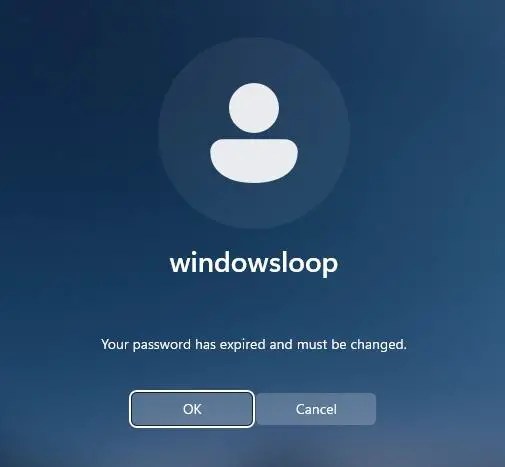
net user Seunome de usuário
Dê uma olhada na linha A senha expira. Mostra a próxima data em que sua senha expira. Se disser Nunca, sua senha nunca expira.
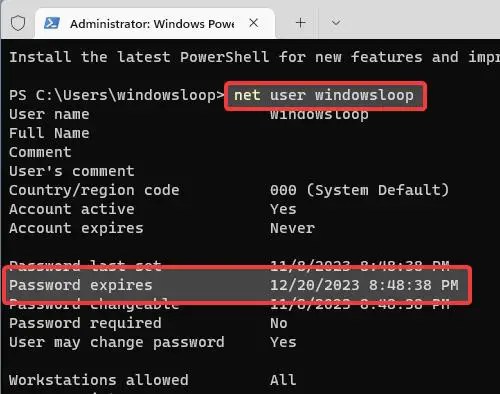
Ativar a opção A senha nunca expira
Ativar a opção A senha nunca expira impedirá que sua senha seja expirando automaticamente e interrompendo as notificações de expiração indesejadas. Veja como fazer isso.
Primeiro, pressione tecla Windows + R. Digite lusrmgr.msc e clique em OK.
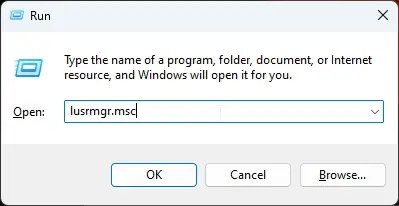
Abra a pasta Usuários , clique com o botão direito na conta do usuário e selecione Propriedades.
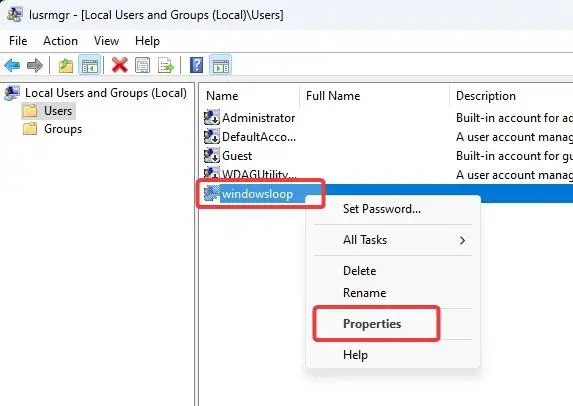
Selecione a A senha nunca expira e clique em OK para salvar as alterações.
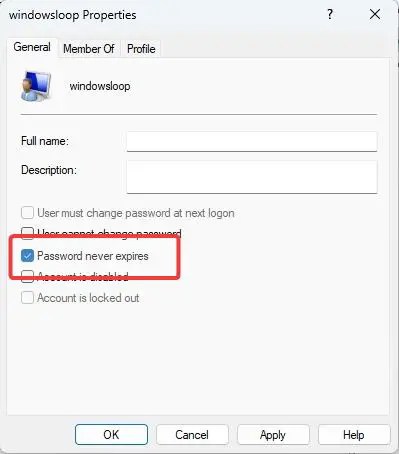
Feche todas as janelas e reinicie seu computador. Após reiniciar, sua senha não expirará mais e você não verá a notificação de expiração de senha. Se você tiver mais de uma conta de usuário, siga as mesmas etapas para todas essas contas.
Método alternativo: comando para desativar a expiração de senha
Se você não conseguir selecionar “Senha nunca Expira”porque está esmaecida ou se a ferramenta lusrmgr.msc não estiver acessível na sua versão do Windows, você pode usar o seguinte comando.
Para começar, abra o menu Iniciar , procure por Prompt de comando, clique com o botão direito nele e escolha Executar como administrador.
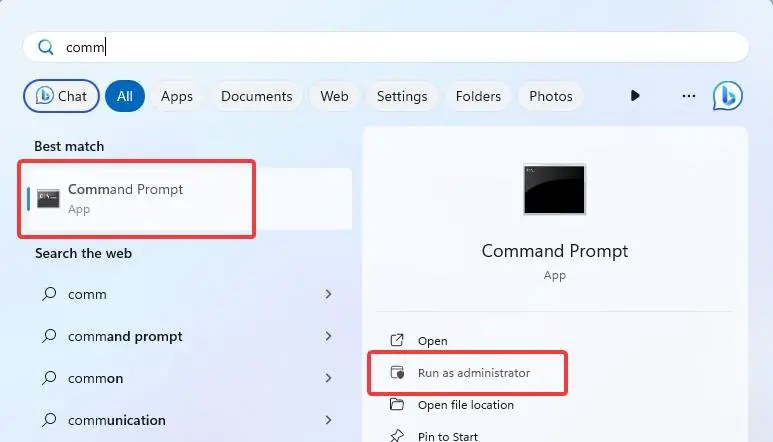
Cole o seguinte comando e pressione Enter. Substitua YourUsername pelo seu nome de usuário real.
caminho wmic Win32_UserAccount where Name=’YourUsername’set PasswordExpires=falso

Feche a janela do prompt de comando e reinicie seu computador.
E Aí está! Seguindo um dos dois métodos mostrados acima, sua senha do Windows nunca expirará e você não verá as notificações frequentes de expiração de senha ao fazer login. Se você acha que a senha de um usuário é muito fraca ou vazou, você pode forçar a alteração da senha em próximo logon desse usuário.